Как ввести айфон в режим dfu без компьютера
Режим DFU – это специальный режим, предусмотренный разработчиками iOS-девайсов и предназначенный для обновления или восстановления прошивки iOS-устройства. От режима восстановления (Recovery Mode) данный режим отличается тем, что устройство полностью отключается, при этом отсутствует реакция аппарата на нажатие кнопок управления, а дисплей не загружает никаких, даже зависающих, изображений. Режим DFU запускается без обращения к операционной системе телефона и применяется в случаях, когда телефон не заряжается, не реагирует на подключение к ПК, не включается при нажатии кнопок либо если при восстановлении или обновлении системы через iTunes появляется системная ошибка. Если Вы начинающий пользователь, возможно, при вышеперечисленных проблемах лучше обратиться к специалистам или в сервисный центр Apple в Вашем городе. Если же Вы легко справляетесь со многими неисправностями Вашего устройства самостоятельно, то попробуйте способы входа в режим DFU на iPhone, предложенные нами в данной статье.
Как ввести iPhone/iPad в режим DFU
Способ 1. Как войти в режим DFU на iPhone при помощи кнопок устройства
Ввести iPhone в режим DFU можно с помощью кнопок, расположенных на корпусе устройства. Для моделей iPhone до 6 версии включительно алгоритм операций несколько отличается от ввода в режим восстановления более поздних версий (с сенсорной кнопкой «Домой»). Для начала рассмотрим инструкцию по запуску режима восстановления на моделях iPhone 3G, iPhone 4, 4S, iPhone 5, 5S, iPhone SE iPhone 6, 6S, Plus.
Шаг 1. Подключите устройство к Вашему ПК с помощью USB-кабеля.
Шаг 2. Запустите на ПК программу iTunes. Внимание: на Вашем ПК должна быть установлена последняя версия программы.
Шаг 3. Одновременно зажмите и удерживайте кнопку питания и «Домой» в течение 10 секунд.
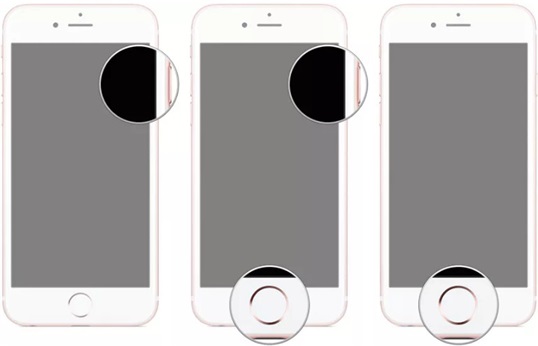
Шаг 5. В программе iTunes выберите опцию «Восстановить iPhone» для сброса настроек телефона до заводских. После этого все личные данные будут стерты, а на iPhone установлена последняя версия системы.
Шаг 6. Чтобы выйти из режима восстановления, одновременно зажмите и удерживайте кнопку питания и «Домой» в течение 10 секунд, после чего устройство будет выключено. При следующем включении (посредством нажатия кнопки питания) устройство загрузится в обычном режиме.
Для того чтобы запустить режим восстановления на моделях iPhone 7, 7 Plus, необходимо произвести следующие действия.
Шаг 1. Подключите устройство к Вашему ПК с помощью USB-кабеля.
Шаг 2. Запустите на ПК программу iTunes. Внимание: на Вашем ПК должна быть установлена последняя версия программы.
Шаг 3. Удерживайте кнопку «Питание» и «Уменьшение громкости» в течение нескольких секунд. Отпустите клавишу «Питание», но продолжайте удерживать клавишу «Уменьшение громкости».
Шаг 4. Если экран остается черным, ваш iPhone 7 теперь должен находиться в режиме DFU.
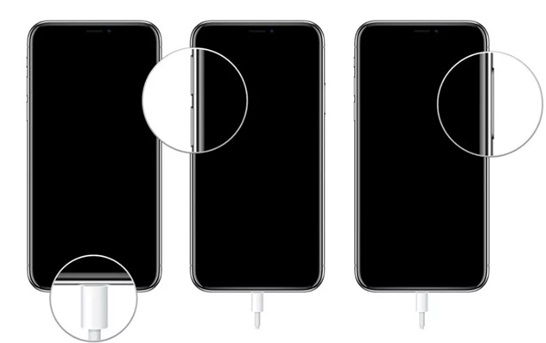
iPhone 8/8 Plus/X/XR/XS/XS Max:
1. Подключите iPhone X или iPhone 8 к Mac или ПК и откройте iTunes.
2. Нажмите и удерживайте кнопку «Питание» в течение 3 секунд. Нажмите и удерживайте кнопку «Уменьшение громкости», удерживая нажатой кнопку «Питание».
3. Отпустите кнопку включения / выключения, но удерживайте кнопку уменьшения громкости в течение примерно 5 секунд. Если экран остается черным, ваш iPhone теперь должен находиться в режиме DFU.
Способ 2. Как вывести айфон из режима дфу с помощью ReiBoot, если айфон завис в режиме DFU
Шаг 1. Скачайте программу установите ее на Ваш ПК. Подключите Ваш iPhone или iPad к ПК с помощью USB-кабеля. Запустите программу.
Шаг 2. Кликните на «Начать» для исправления неполадок системы.

Шаг 2. Кликните на «Начать» для исправления неполадок системы.


В этой статье наша цель состояла в том, чтобы информировать вас о DFU и его аспектах. Мы надеемся, что с этой целью мы сможем добиться успеха. Мы также представили ReiBoot, который является таким инструментом, который исправляет проблемы с режимом DFU наряду с другими проблемами, связанными с вашим iPhone. Вы можете легко вернуть свой iPhone в нормальное состояние.
Нет, царапины и потертости никуда не денутся, здесь простым восстановлением прошивки через DFU не отделаться:( Но внутри устройство будет «чистым»!
Ввод любого iPhone или iPad в режим DFU (при наличии механической кнопки Home)
Выполните последовательно следующие шаги:
Вот и все, можно смело приступать к восстановлению прошивки! Единственное, во избежание ошибок, используйте только оригинальные провода. Конечно не сертифицированные также умеют заряжать (если их правильно использовать), но вот с обновлением ПО справляются не очень хорошо.
Об успешном результате всех производимых манипуляций Вам сообщит только iTunes. Вот такой табличкой

Как ввести iPhone 7, iPhone 8 и iPhone X в режим DFU?
Небольшое обновление статьи, связанное с выходом iPhone 7 (Plus), iPhone 8 (Plus) и iPhone X. Как известно, кнопка Home в этих моделях перестала быть механической (в «десятке» ее вообще убрали) и уже не нажимается как раньше. Как же теперь осуществить вход в ДФУ?
Все очень просто, вот короткая инструкция:
Поздравляю, ваш iPhone перешел в режим DFU, можно приступать к восстановлению прошивки.
Как включить режим DFU на iPhone XS, iPhone XS Max и iPhone XR?
Устройства новые, но вход в режим Device Firmware Update осуществляется по-старому (точно так же, как в «восьмерках» и iPhone X).
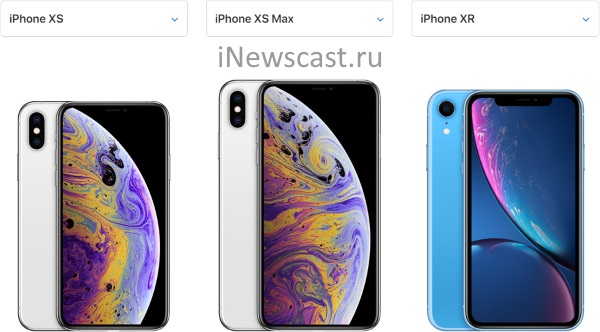
Впрочем, как говорит Малахов, не спешите переключаться.
Для тех, у кого возникают проблемы с активацией DFU режима способом из предыдущего подзаголовка, есть немного видоизмененная инструкция.
Надеюсь, так будет чуть проще.
Итак, вводим iPhone XS, iPhone XS Max и iPhone XR в DFU:
- Включаем iTunes и подключаем телефон к компьютеру.
- Зажимаем клавишу выключения и ждем.
- Появляется слайдер «Выключите». Ждем и ничего не делаем. Кнопку выключения не отпускаем!
- Спустя некоторое время экран телефона станет черным.
- Нажимаем и держим «Громкость вниз» (продолжая удерживать кнопку выключения!).
- Спустя 5 секунд отпускаем кнопку выключения («Громкость вниз» еще держим!).
- Через 5-10 секунд iTunes увидит iPhone в режиме DFU.
- Победа!
Напомню, что эта инструкция подойдет для любого iPhone начиная с iPhone 8. Пользуемся!
Режим DFU для iPhone 11, iPhone 11 Pro, iPhone 11 Pro Max и iPhone SE (2020). Инструкция!
Надеялись на что-то новенькое? Зря. Ничего не изменилось.
Активация режима DFU для iPhone 11 (Pro, Pro Max) и iPhone SE (2020) происходит ровно также, как и во всех остальных iPhone (начиная с «восьмерки»).
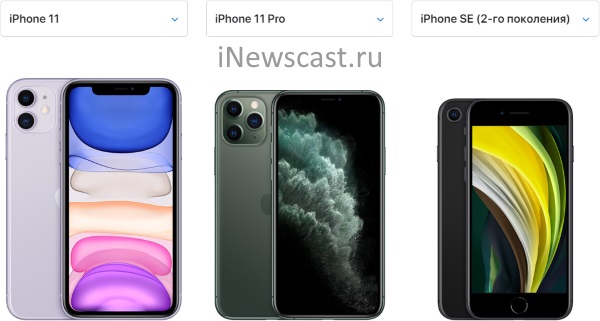
Поэтому, если вы счастливый обладатель iPhone 11 (Pro, Pro Max) или iPhone SE (2020), то я вам могу только позавидовать для перевода своего смартфона в DFU-режим воспользуйтесь инструкцией, которая находится в предыдущем подзаголовке.
Как включить режим DFU на iPhone 12 mini, iPhone 12, iPhone 12 Pro и iPhone 12 Pro Max?
В 2020 году Apple представила просто огромное количество смартфонов.
Тим Кук, зачем так много? Давай прекращай! А то я уже устал разбираться во всех этих моделях «двенадцатых яблок». Между ними слишком много различий!
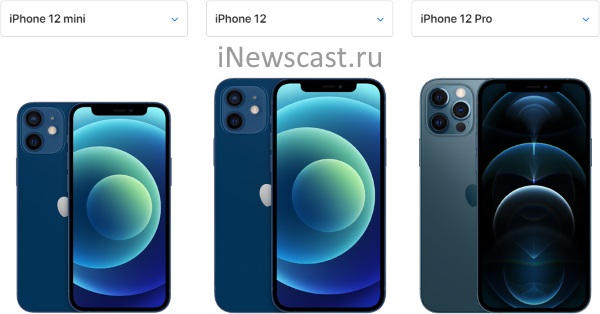
- Запускаем iTunes и подключаем iPhone 12 к компьютеру.
- Последовательно нажимаем «Громкость вверх» (сразу отпускаем), «Громкость вниз» (сразу отпускаем) и кнопку «Включения» (удерживаем).
- Как только экран полностью погаснет, нажимаем и держим «Громкость вниз» (продолжая удерживать кнопку «Включения»!).
- Отсчитываем 5 секунд.
- Отпускаем кнопку «Включения» (продолжая удерживать «Громкость вниз»!).
- Ждём (удерживая «Громкость вниз») до тех пор, пока iTunes не обнаружит iPhone в режиме восстановления.
Загружаем и устанавливаем redsn0w. В открывшимся окне выбираем Extras.
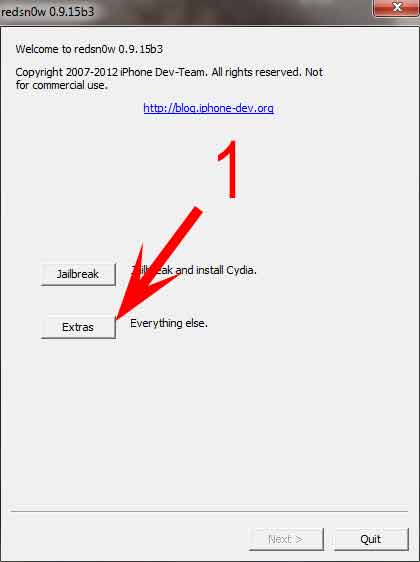
Далее Even More.

Следом DFU IPSW и указываем заранее скачанную официальную прошивку.
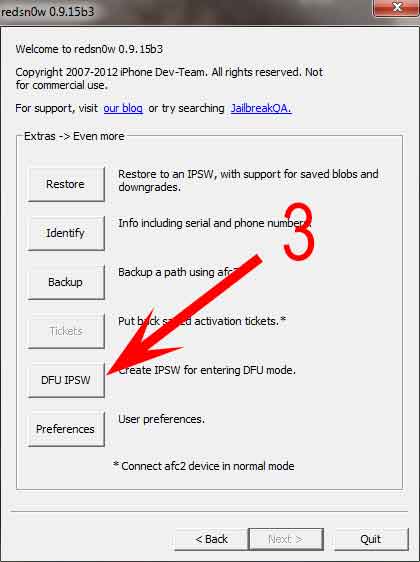
Ждем некоторое время и на рабочем столе появляется модифицированный файл программного обеспечения.
Теперь если при восстановлении iOS указать именно этот файл, то не нужно зажимать никаких кнопок Home или Power, вход в режим DFU произойдет автоматически.
Как вывести iPhone или iPad из режима DFU
P.S.S. Самое главное-то чуть не забыл! Внимание! Для успешной и корректной работы режима DFU, необходимо обязательно нажать на кнопки социальных сетей и поставить «лайк» этой статье. Попробуйте, это действительно работает!:)
64 комментария . Оставить новый
Всё хорошо, но у меня на iPhone не работает кнопка Домой, а iTunes не распознает его после неудачного обновления. Можно как-то ввести его в DFU без кнопки домой и iTunes?
Долго бился над этим вопросом. Получилось ввести в режим восстановления специальным приложением и восстановиться.
А что за приложение, которое позволяет ввести iPhone в режим восстановления на том компьютере, где iTunes не распознает телефон? Подскажите, дополню статью.
RecBoot. Он вводит iOS устройство в режим восстановления почти в любой ситуации.
не понимаю что делать , нажала дфу и все выдает что то непонятное типо что открыть , какую папку и прочее
Странно. При вводе устройства в режим DFU и подключению его к ПК, не должно быть никакого выбора папок.
Можно ли вывести айфон из DFU, если при прошивки выходит ошибка 40?
Решил перевести телефон к состоянию DFU, телефон, перестал пытатся включится, но компьютер вместе с ITunes не среагировал(хотя я не пойму, как плеер музыки может помочь?), телефон погас, а вывести из этого состояния я не могу, попробывал изпользовать recboot, но он так же не видит устроиство и выдаёт множество ошибок(той, которая представлена в стстье не было), так я и не смог вывести телефон из такого состояния
У меня iTunes просто никак не реагирует на телефон(как и весь компьютер)
Когда у меня всё таки запустился процесс, предложили выбрать, восстановить или обновить, что выбирать?
у меня схожая ситуация, после обновления на 13ый задняя камера и фонарик перестали работать не знаю что с этим делать ios13 уже пробовал переустанавливать
вы сказали что Об успешном результате всех производимых манипуляций, Вам сообщит только iTunes. Вот такой табличкой но у меня на экране айпад вышел значок itunes может ли это чему то навредить?
Скорей всего ваш iPhone успешно вошел в режим DFU. Если так, то все абсолютно нормально.
Здравствуйте,хотела перевести айфон7 в режим DFN двумя кнопками,он у меня запищал и одни китайские буквы показывает, даже не выключается.Подскажите пожалуйста что с этим можно сделать?
здравствуйте! и что теперь делать если он не оригинал? как выйти с этих китайских иероглифов? нажимаю громкость и выкл одновременно ждал но ни чего не происходит(((
У меня на айфоне4 появился значок iTunes, но через некоторое время на компьютере появилась надпись, что iTunes не может подключиться, так как телефон защищён паролем
Если ввести в DFU, то пароль спрашивать не должен. Попробуйте еще раз.
добрый вечер, проблема в том что пытался откатить ios c 11 на 10.3.3 увенчалось ошибкой и теперь айфон весит на шнурке, обновление не помогло
У меня 7 айфон,сильно упал,но целый,только пропала кнопка wi-fi,перезагружала,и сбрасывала настройки сети,боюсь вводить в DFU,вдруг он «умрет»,или такого случиться не должно?
Доброго времени суток. Проблема следующая
Имею на руках IPhone 5S, после обновы до 11 ОС тач и хоум не работают
Хотел попробовать перепрошить на 10, а в режим дфу войти не могу, так как хоум не пашет
Пробовал рэдсноу, но при попытке создания прошивки ентер_дфу выдает ошибку, типа прошивка некорректная
Добрый день. у меня чудовищная проблема. после обновления до 11.2.5 на айфон 5s перестала работать камера.никакие манипуляции не помогают. я клацала с фронтальной на обычную, перезагружала, играла с приложением и со шторкой, в конце концов снесла настройки до заводских, ничего не помогает. правда первые пару раз сразу после обновления камера все же работала, потом перезагрузка перестала магическим образом на нее действовать и она не работает вообще. вместе с фонариком соответственно. попыталась восстановить через режим DFU, но там написано что при восстановлении по итогу у меня удалится вся инфа с устройства и будет установлена последняя версия обновления.. но у меня сейчас и так она. какой смысл? короче я в полном расстройстве, уже не знаю что еще можно попробовать.. самое неприятное, что служба поддержки в украине не работает. Вы знаете еще варианты для реанимации? или с данной проблемой по мне плачет только сервисный центр??
Добрый день. У меня был случай, когда камера переставала работать после обновления iOS. Возможно, у вас точно такая же проблема.
То есть даже несмотря на то, что я не смогла его физически заблокировать, потому что он оффлайн, но в Найти Айфон раньше я его видела (я честно говоря, не знаю, как понять, включена она или нет, но через найти Айфон мой телефон можно было найти)им нельзя будет воспользоваться вообще?
После прошивки через DFU я его также не смогу заблокировать без подключения к вай фай.. и вероятность его найти/вернуть равна нулю?(
БОЛЬШОЕ СПАСИБО ЗА ПОМОЩЬ! SE спасён)))
И как-то так вышло, что он стал запрашивать 6 значный пароль при включении, если он был стёрт недавно и настроен как новый. Ррр
Обновите способы перезагрузки и ввода в DFU режим в IOS13
А разве версия iOS как-то влияет на режим DFU и восстановления? Или с приходом iOS 13 все изменилось?
P.S. Добавил способы ввода в DFU для новых iPhone 11 (Pro Max).
Здравствуйте, я ввела свой айф в состояние DFU, но что после этого следует делать? В компьютере айтюнс распознал его и выдал табличку восстановить или обновить, я нажимала все из них, но после этого он выдавал типо ошибку что-ли, а сейчас и вовсе пропал с айтюнса, что делать?Хех
Здравствуйте! а злоумышленники могут разблокировать потерянный телефон через DFU?
Добрый вечер, подскажите, пожалуйста, а данные все стираются ?
Добрый! Да, все данные будут удалены.
Благодарю автора! Хоть одна статья реально помогла и без лишней воды. Всех вам благ! :)
Спасибо на добром слове! И вам не хворать:)
айтюнса больше нет, как жить? компьютер не видит телефон в режиме dfu
Добрый день, Михаил. Скажите, можно ли выйти из чужой учетки iCloud как-нибудь.Купил старый Ipad 2 на 8 версии еще, Можно пользоваться, войти под своей записью в iTunes, ставить программы, еще которые поддерживаются, читать, снимать и так далее.. Но периодически всплывает окно с просьбой войти наконец. в iCloud—но ни я, ни продавец не можем.. Я— не знаю, а он—забыл.. Офиц. НИКАК.. Это я знаю.. Но нашел во ВК группу помогаторов.. За деньги обещают помощь, в итоге надо только через DFU режим обновить и — все! чистое МОе устройство.. Как считаете? Развод?
Спасибо
хмм, вы имеете в виду из МОЕЙ рез.копии? продавец вряд ли имеет хоть какие то копии на Пк, он же планшет продал))/ А как можно вытащить пароль? программно?
Да, читал.. Обычно это для восстановления данных, я так понял. А из обычной копии НЕ шифрованной нет смысла ? Спасибо, Михаил за ответы. Во ВК не нашел , где спрашивать
Огромное спасибо, после подключения к USB в арендованном авто на отдыхе в Греции описанная проблема появилась у iphone XS max, сами понимаете в отеле, за рубежом, какой это гемор, все способы попробовала, помог DFU, очень благодарна за советы, всего Вам наилучшего!

Чем отличается режим DFU от Recovery Mode?
- Recovery Mode – более мягкий режим по сравнению с DFU; в Recovery Mode iPhone попадает при помощи «операционки» iOS, а в DFU Mode – обходя ее. Режим DFU применяется, только когда Recovery Mode отказывается помочь.
- В режим DFU невозможно попасть, если устройство не подключено к медиакомбайну iTunes. Для ввода в Recovery Mode соединять гаджет с ПК вовсе не обязательно.
Существуют и внешние отличия двух специфических режимов. У гаджета в DFU MODE полностью черный экран, без логотипа Apple; гаджет не реагирует на нажатие «Домой» и «Power» по отдельности. На дисплее смартфона, находящегося в Recovery Mode, видны кабель USB и иконка iTunes.
Как ввести iPhone в DFU MODE?
Есть два способа ввести «яблочный» гаджет в DFU режим — оба применимы для любого из девайсов Apple. Первый таков:
Шаг 1. Соедините Айфон с ПК и запустите iTunes.
Шаг 2. Зажмите кнопки «Домой» и «Power» одновременно и удерживайте в течение 10-ти секунд.


Сам гаджет никак не даст пользователю знать, что перешел в DFU MODE.
Второй способ перехода в режим обновления прошивки считается более правильным, однако, новичкам часто не покоряется. Начальным действием также является подключение смартфона к iTunes – дальше нужно действовать так:
Шаг 1. Выключите аппарат — дождитесь, когда его экран полностью погаснет.
Шаг 2. Зажмите клавишу «Power», отсчитайте 3 секунды, затем нажмите дополнительно «Домой». Здесь и кроется основная сложность: выполнить эти операции нужно так, чтобы iPhone не включился в обычном режиме.
Шаг 3. Отсчитайте 10 секунд после нажатия «Домой» и отпустите «Power». «Домой» не отпускайте.


Далее можно приступать к восстановлению iPhone – об этой процедуре рассказывается здесь.
Можно ли ввести Айфон в режим DFU, если физические кнопки не работают?
Прежде чем приступать к использованию утилиты, нужно загрузить на жесткий диск ПК подходящую прошивку. Затем следует действовать так:

Шаг 2. В окне «DFU-mode IPSW workaround» нажмите «ОК».

Шаг 3. Через File Browser найдите прошивку, которую скачали ранее (файл формата ipsw).

Утилита приступит к созданию кастомной прошивки — ход этого процесса отражается строкой состояния.

Отличить DFU-прошивку от оригинальной можно по названию: кастомная всегда имеет приставку «ENTER_DFU_».
Шаг 3. Подключите iPhone к компьютеру и запустите программу Айтюнс, зайдите в меню управления гаджетом, кликнув на иконку с изображением смартфона.


Шаг 5. Выберите кастомную прошивку в появившемся окне.

Шаг 6. iTunes предупредит вас, что восстановление iPhone ведет к удалению данных — нажмите «Восстановить».

С этого момента начнется загрузка прошивки на смартфон через DFU Mode.
Как вывести Айфон из режима DFU?
Перевести Айфон обратно в нормальное состояние довольно просто:
Шаг 1. Отсоедините гаджет от ПК.
Шаг 2. Зажмите кнопки «Домой» и «Power» одновременно и держите так в течение 10 секунд. Остается дождаться, когда смартфон выйдет из DFU режима, перезагрузится и станет работать в стандартном режиме.
Если гаджет соединен кабелем с компьютером, то после 10-секундного ожидания нужно отпустить кнопки и зажать «Power» еще на 3 секунды (как при обычном включении).
Заключение
Поэтому всем пользователям строго рекомендуется переводить Айфон в режим DFU только после того, как другие возможные способы решить возникшую проблему уже были испробованы и не дали результата.

В этой статье я покажу вам комбинации кнопок, которые приведут к жесткому рестарту, активируют режим восстановления или режим DFU на iPhone 8, X, XS или XR, 11 и 12. Ведь теперь все опять по другому!
Как бы вы ни крутили в руках iPhone XS/11 или даже XR, вы ни за что не догадаетесь что надо нажимать, чтобы принудительно его перезагрузить. Скорее всего это и привело тебя на наш сайт.
Ну что ж, не проблема. Сейчас я покажу как принудительно перезагрузить, активировать режим восстановления или режим DFU на iPhone моделей 8, X, XS, XR и т.д.
И еще, прежде чем углубиться в детали, давайте еще раз ознакомимся с названиями кнопок iPhone XS. Теперь кнопка включения/блокировки называется Side Button или по нашему “Боковая кнопка” (Side Button как-то не так режет слух как наш вариант, поэтому далее я буду использовать именно это название). Кнопки громкости Вверх/Вниз остались без изменений.
Круглая кнопка HOME, к которой вы так привыкли, не переехала на iPhone X по понятным причинам, но все еще есть на iPhone 8 / 8 Plus. Не смотря на это, комбинации кнопок для обеих моделей iPhone идентичны.

Как перезагрузить iPhone X / XS / XR / 11 / 12
Допустим ваш iPhone завис или начал глючить, или вообще не включается. Чтобы вернуть его в рабочее состояние, необходимо выполнить принудительную перезагрузку. Забудьте (если вы знали) любые другие комбинации кнопок и следуйте пошаговой инструкции ниже.
Новая комбинация кнопок для перезагрузки iPhone потребует от вас немного больше ловкости рук. Если не получилось с первого раза, пробуйте еще.
ШАГ 1 — Нажмите и быстро отпустите кнопку Громкость Вверх. Затем нажмите и быстро отпустите кнопку Громкость Вниз.
ШАГ 2 — Теперь зажмите и удерживайте Side Button до тех пор пока на экране iPhone не появится яблоко.
С жесткой перезагрузкой вроде бы все. Не получилось? Постарайся быть более ловким и пробуй еще раз.
Режим восстановления на iPhone X и более старших моделей
Теперь рассмотрим вариант, когда необходимо активировать режим восстановления на iPhone, указанного модельного ряда. Для этого делаем так:
ШАГ 2 — Если iTunes запущен, закройте его. Подключите iPhone кабелем к компьютеру, а уже затем запустите iTunes.
ШАГ 3 — Теперь по аналогии с предыдущим разделом. Нажмите и отпустите кнопку Громкость Вверх, затем нажмите и отпустите Громкость Вниз.
ШАГ 4 — Зажмите Side Button и удерживайте ее пока на экране iPhone не появится изображение кабеля и значка iTunes. Не пугайтесь если на экране сначала высветится яблоко.
Продолжайте удерживать Side Button пока не получите подтверждение об удачно активированном режиме восстановления.

Режим DFU на iPhone XS, XR, iPhone 12
Ну вот мы и добрались до режима DFU (Device Firmware Update). Если принудительная перезагрузка не помогла, а режим восстановления не активируется, режим DFU это последний рубеж, который вы можете преодолеть самостоятельно.
В процессе восстановления устройства в режиме DFU, на ваш телефон будет установлена система «с чистого листа». Вся информация, хранящаяся в телефоне, будет утеряна.
Режим DFU может помочь в тех случаях когда iPhone зацикливается на этапе загрузки, или же периодически выдает синий/красный экран «смерти».
Я настоятельно рекомендую полностью просмотреть все шаги ниже, чтобы четко представлять в какой последовательности и как долго необходимо нажимать ту или иную кнопку. Итак, чтобы войти в режим DFU на iPhone 8, X, XS, XR необходимо сделать следующее:
ШАГ 1 — Подключите iPhone к компьютеру и запустите iTunes. Убедитесь что у вас установлена последняя версия iTunes.
ШАГ 2 — Поочередно нажмите и отпустите Громкость Вверх, затем Громкость Вниз, после этого зажмите Боковую кнопку и удерживайте ее пока не погаснет экран.
ШАГ 3 — Одновременно зажмите и удерживайте на протяжении 5 секунд Боковую кнопку и кнопку Громкость Вниз.
ШАГ 4 — После этого отпустите Боковую кнопку, оставив зажатой кнопку Громкость Вниз еще на 15 секунд.

ШАГ 6 — Если после ваших манипуляций ничего не произошло, или же на экране iPhone что-то высветилось, значит вы сбились при подсчете секунд. Возвращайтесь к ШАГУ 1 и пробуйте заново.
Ну вот собственно и все. На самом деле режим DFU на iPhone XS активируется также как и на младших моделях iPhone, а вот перезагрузка и режим восстановления уже по новому.
Режим восстановления на iPhone 12
Если вы используете Mac, то появится аналогичное окошко (на macOS Catalina и Big Sur).
Читайте также:


